
Hvert operativsystem sikkerhedskopierer tidligere versioner af filer og tilbyder en nem måde at gå tilbage i tiden. Hvis du bruger en cloud-opbevaringstjeneste, beholder den også tidligere versioner af dine filer.
Dette er ofte nyttigt, når du beskæftiger dig med en slags kontordokument. Men når som helst du har ændret en hvilken som helst filtype og vil gå tilbage, fungerer den.
Windows 7
RELATEREDE: Brug Windows 7s tidligere versioner til at gå tilbage i tiden og gemme dine filer
På Windows 7, funktionen Tidligere versioner giver dig mulighed for at gendanne ældre versioner af dine eksisterende filer. Find bare en fil i Windows Stifinder, højreklik på den, vælg Egenskaber, og klik på fanen Tidligere versioner. Du ser alle tilgængelige tidligere versioner.
Disse ældre versioner af filer kommer både fra sikkerhedskopier oprettet med Windows Backup (hvis du bruger dette backup-system) og den automatiske systemgendannelsesfunktion. Dette betyder, at du skal være i stand til at gendanne tidligere versioner af nogle filer uden at konfigurere noget - Systemgendannelse vil være der for dig - men det fungerer helt sikkert bedre, hvis du også aktiverer Windows Backup.

Windows 8 og 8.1
RELATEREDE: 8 Backupværktøjer forklaret til Windows 7 og 8
Microsoft ændrede den måde, det fungerer på i Windows 8 og 8.1 . Den gamle "Tidligere versioner" -funktion blev fjernet, ligesom Windows Backup. Tjek ud vores oversigt over forskellige sikkerhedskopifunktioner indbygget i Windows at forstå, hvordan alle disse forskellige værktøjer sammenlignes.
I stedet bruger Windows nu File History. Tilslut et eksternt drev eller peg Windows på et netværksdrev, og konfigurer Filhistorik på den placering. Windows sikkerhedskopierer derefter dine filer automatisk. Du kan gendanne tidligere versioner af dem ved at højreklikke på en fil, pege på Egenskaber og bruge indstillingerne under fanen Filhistorik.
Afgørende for det er, at Systemgendannelse ikke længere gemmer sikkerhedskopier af tidligere versioner af dine filer. Da filhistorik ikke er aktiveret som standard, betyder det, at du ikke kan gendanne tidligere versioner af filer, medmindre du har gjort alt for at konfigurere den. Tidligere Windows 7-brugere kan have en uhøflig opvågnen, hvis de forventer, at Windows automatisk sikkerhedskopierer tidligere versioner af filer - som standard ikke.
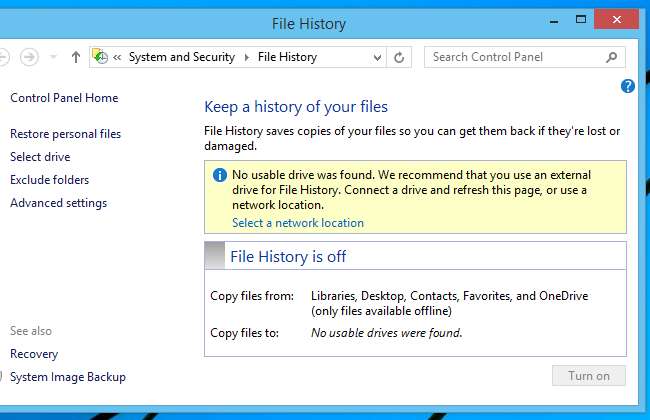
Mac OS X
Mac'er tilbyder flere funktioner til dette. Den første er "Versions", der fungerer i applikationer, der er specielt designet til den. Dette inkluderer teksteditorer, kontorapplikationer, billedredaktører osv. For eksempel fungerer det i de inkluderede TextEdit- og Preview-applikationer.
Åbn den fil, du vil se en tidligere version af i den pågældende applikation, klik på menuen Filer og peg på Vend tilbage til. Du får vist en liste over tidligere versioner af filen, og du kan klikke på "Gennemse alle versioner" for at bladre gennem dem.

RELATEREDE: Sådan sikkerhedskopieres din Mac og gendannelse af filer med Time Machine
Du kan også brug Time Machine for dette forudsat at du har konfigureret Time Machine-sikkerhedskopier. Start Time Machine-applikationen, vælg et tidspunkt, og vælg en bestemt fil på det tidspunkt. Brug knappen Gendan til at gendanne den.
På Mac-bærbare computere opretter Time Machine faktisk sikkerhedskopier af filer på din Macs lokale harddisk. Time Machine skal have nogle tidligere versioner af filer tilgængelige for dig, selvom du ikke har udført en Time Machine-sikkerhedskopi til et eksternt drev på et stykke tid.
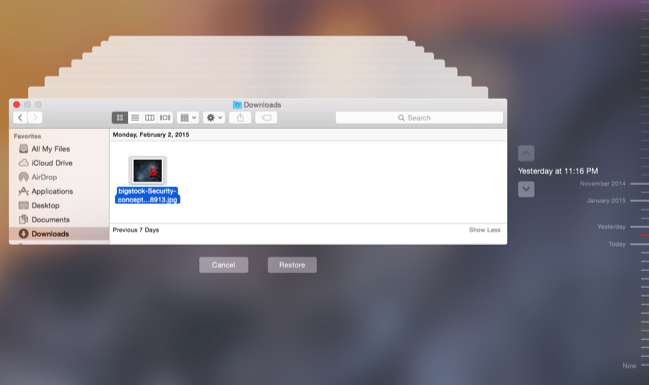
Linux-desktops
Linux-desktops har ikke en tendens til at have denne funktion indbygget, og de opretter normalt ikke automatisk sikkerhedskopier af dine filer. Hvis du bruger et sikkerhedskopieringsværktøj - som det sikkerhedskopieringsværktøj, der er inkluderet i Ubuntu (også kendt som Déjà Dup) - kan du muligvis gendanne sikkerhedskopier af tidligere filer fra sikkerhedskopieringsværktøjet. Se den sikkerhedskopieringssoftware, du bruger, for at få mere hjælp.
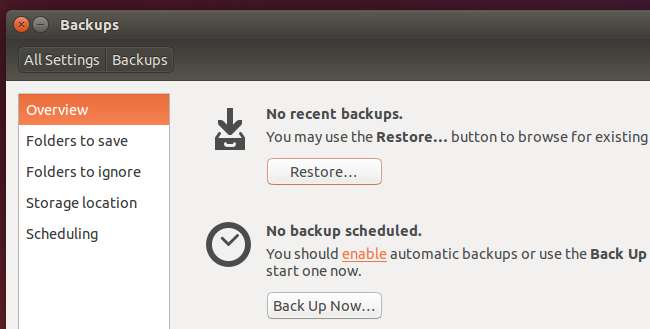
Dropbox, Google Drive, OneDrive og andre Cloud Storage-tjenester
Cloud storage-tjenester gemmer generelt tidligere versioner af dine filer. Dette giver dig en anden måde at få tidligere versioner af filer tilbage, hvis dit desktop-operativsystem fejler. Denne funktion er generelt ikke eksponeret i desktop-klienten, selvom - du skal besøge tjenestens websted eller måske bruge en mobilapp til at få adgang til den.
På Dropboxs websted kan du f.eks. Højreklikke på en fil og vælge Tidligere versioner for at se en liste med tidligere versioner af den fil, du kan gendanne. På Google Drevs websted kan du højreklikke på en fil og vælge Administrer versioner, hvis der er en tidligere version tilgængelig. På OneDrives websted skal du højreklikke på en fil og vælge Versionshistorik.
Bemærk, at din cloud-opbevaringstjeneste ikke holder tidligere versioner for evigt. Afhængigt af den service, du bruger, kan de tidligere versioner slettes efter en periode (f.eks. 30 dage), når der er for mange tidligere versioner af filen eller for at frigøre plads. Stol ikke på de tidligere versioner som en historisk rekord!
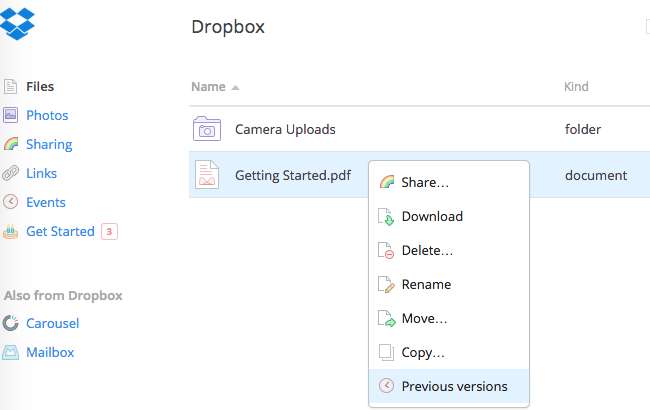
Fra dine sikkerhedskopier
RELATEREDE: Sådan gendannes en slettet fil: Den ultimative guide
Hvis du bruger et andet lokalt sikkerhedskopiprogram - med andre ord ikke Windows-sikkerhedskopi på Windows 7, Filhistorik på Windows 8 eller 8.1 eller Time Machine på Mac OS X - er det sikkerhedskopieringsprogram naturligvis et godt sted at finde tidligere versioner af også dine filer. Gå til din valgte sikkerhedskopieringssoftware, og udfør en søgning efter den fil, du vil se en tidligere version af.
Denne proces svarer til gendannelse fra sikkerhedskopier - når alt kommer til alt er hver tidligere version af en fil kun en sikkerhedskopi af en ældre fil - men operativsystemer udsætter denne funktion på en anden måde.
Det kan endda være lettere at gendanne en tidligere version af en fil end gendanne en sikkerhedskopi af en slettet fil - bare se skyopbevaringstjenester. De hjælper dig ikke med at få en fil tilbage, hvis du har tømt den fra din papirkurv, men gemmer mange tidligere versioner af filer, som du ikke har slettet.
Billedkredit: MattysFlik på Flickr







